Dynamics 365 Remote Assist mobil ile Microsoft Teams arasında arama yapma
İpucu
Dynamics 365 Remote Assist müşterileri artık Microsoft Teams mobil cihazlarda Remote Assist'e erişebilir. Teams'in sunduğu her şeyden yararlanın ve diğer kullanıcılarla işbirliği yapın!
Microsoft Dynamics 365 Remote Assist mobil kullanan teknisyenler, Microsoft Teams masaüstü veya Teams mobil uygulamasını kullanan uzak uzmanlar ya da ortak çalışanlarla sorunları tanılayabilir ve çözebilir. Her iki arama katılımcısı da etkili şekilde iş birliği yapmak için birbirlerinin alanına karma gerçeklik ek açıklamaları yerleştirebilir.
Not
Bu makalede, Dynamics 365 Remote Assist mobil kullanıcısı ile Teams masaüstü veya mobil kullanıcısı arasında bire bir aramanın nasıl yapılacağı gösterilmektedir. En az iki Teams kullanıcısıyla grup aramaları yapma hakkında bilgi edinin.
Ön koşullar
Teknisyenlerin Dynamics 365 Remote Assist ücretsiz denemesine veya Dynamics 365 Remote Assist aboneliğine sahip olması gerekir.
Uzak ortak çalışanların Dynamics 365 Remote Assist ücretsiz denemesi veya aboneliğine ve/veya Microsoft Teams ücretsiz denemesi veya aboneliğine sahip olması gerekir. Dynamics 365 Remote Assist'i Teams masaüstü veya Teams mobil ile ayarlamayı öğrenin.
İşleyiş şekli
Dynamics 365 Remote Assist öğesini iOS veya Android telefon ya da tablette başlatın ve oturum açın.
Önemli
Dynamics 365 Remote Assist kullanıcısı aramaya iki farklı cihazdan katılırsa karma gerçeklik araç çubuğu görüntülenmez.
Uzak ortak çalışanın adını arayın.
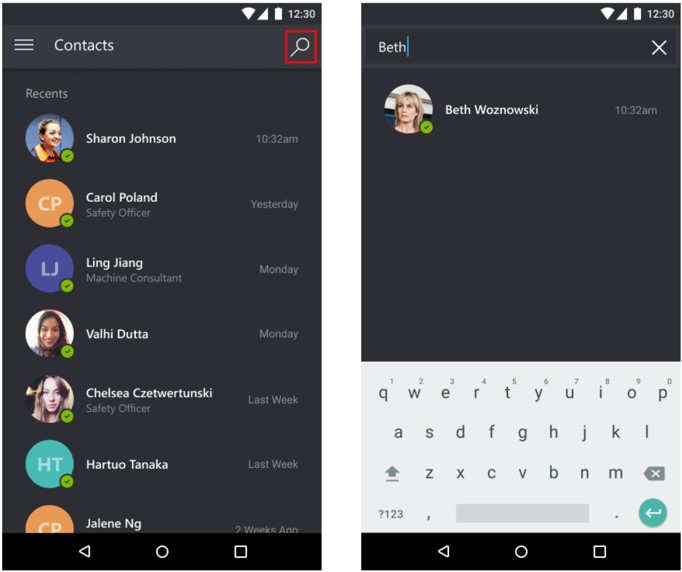
Uzak ortak çalışanın adını ve ardından Arama Başlat'ı seçin.
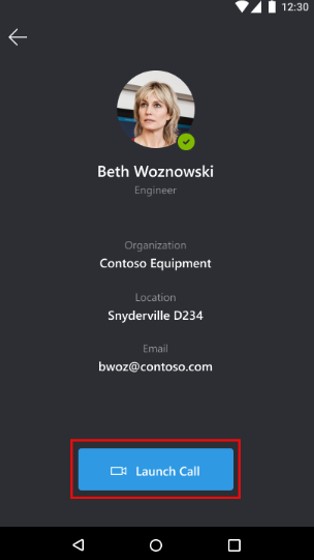
Not
Dynamics 365 Remote Assist Mobile ve Teams mobil aynı cihazda yüklüyse gelen arama bildirimlerinin nereden alındığını öğrenin.
Uzak ortak çalışan, aramayı Teams masaüstü veya Teams mobil uygulamasından yanıtlarsa teknisyenin canlı video akışı, uzak ortak çalışanın cihazının ekranıyla paylaşılır.
Teknisyen Uzak ortak çalışan 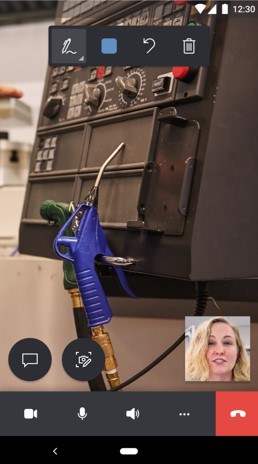
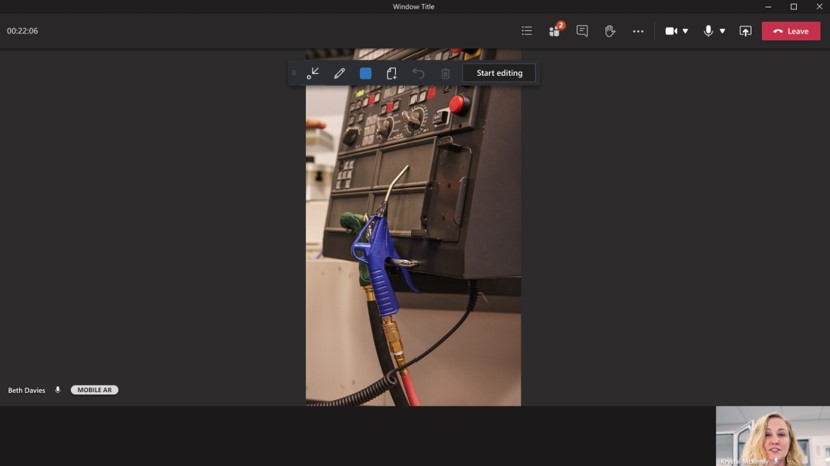
Her iki arama katılımcısı da paylaşılan ortama ek açıklamalar yerleştirebilir. Mobil uygulama katılımcısı ek açıklamayı kendi ortamına yerleştirir. Teams masaüstü katılımcısı Düzenlemeyi başlat'ı seçer ve ardından ek açıklamayı yerleştirir.
Not
Uzak ortak çalışan Düzenlemeyi başlat'ı seçtikten sonra, paylaşılan ortamın sabit bir karesine karma gerçeklik ek açıklamaları yerleştirebilir. Uzak ortak çalışan Düzenlemeyi durdur'u seçtiğinde ek açıklama teknisyenin paylaşılan ortamında görüntülenir.
Teknisyen Uzak ortak çalışan 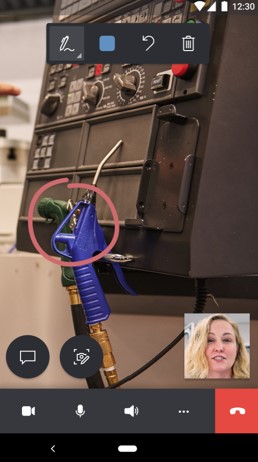
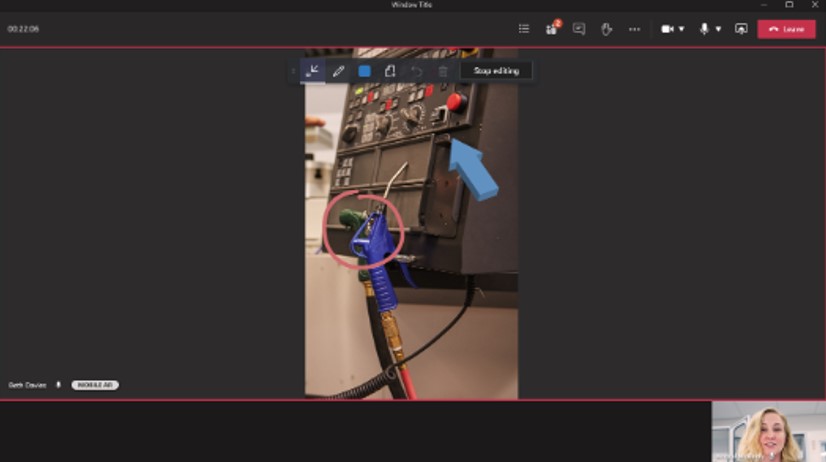
Teknisyen, görüntülü arama ile yalnızca sesli arama arasında geçiş yapmak, mikrofonunun sesini kapatmak ya da açmak, hoparlörünü açıp kapatmak veya aramayı sonlandırmak için arama denetimleri araç çubuğunu kullanabilir.

Arama denetimleri araç çubuğundan Diğer düğmesini seçmek, teknisyenin katılımcı eklemesini, alanını ve ek açıklamalarını paylaşmasını, ekranını paylaşmasını veya aramayı kaydetmesini sağlar.
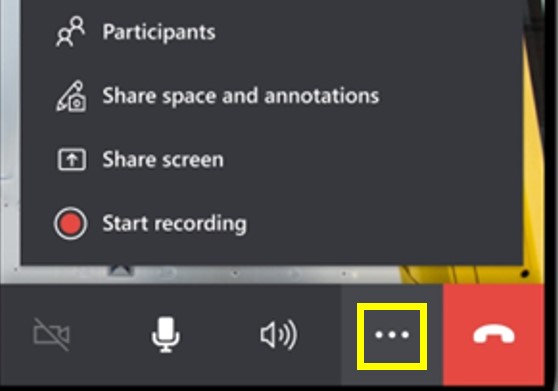
Katılımcılar, arama sırasında anlık görüntü yakalayıp bunlara not ekleyebilir, ileti gönderebilir, dosya paylaşabilir ve daha fazlasını yapabilir.
Dynamics 365 Remote Assist Mobile ve Teams mobil aynı cihazda yüklüyse ne olur?
iOS
Uzak ortak çalışan, aramayı hem Dynamics 365 Remote Assist mobil hem de Teams mobil yüklü olan bir mobil cihazda alırsa gelen arama bildirimlerini yalnızca Teams mobil uygulamasında alır.
Android
Uzak ortak çalışan, aramayı hem Dynamics 365 Remote Assist mobil hem de Teams mobil yüklü olan bir mobil cihazda alırsa gelen arama bildirimlerini şu şekillerde alır:
Teams mobil gelen arama bildirimleri Ayarlar sayfasında etkinleştirildiyse yalnızca Teams mobilde alır.
Teams mobil gelen arama bildirimleri Ayarlar sayfasında devre dışı bırakıldıysa yalnızca Remote Assist mobilde alır.
Ayarlar sayfasında tüm bildirimler devre dışı bırakıldıysa hiçbir uygulamada almaz.
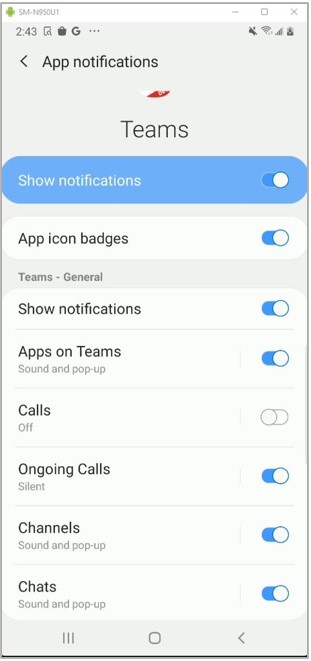
Önemli
Teams ayarları verilerine başarıyla erişmek için Dynamics 365 Remote Assist uygulamasına Teams mobil uygulaması yüklendikten sonra Dynamics 365 Remote Assist mobil uygulamasının yüklenmesi veya güncelleştirilmesi gerekir.
Geri Bildirim
Çok yakında: 2024 boyunca, içerik için geri bildirim mekanizması olarak GitHub Sorunları’nı kullanımdan kaldıracak ve yeni bir geri bildirim sistemiyle değiştireceğiz. Daha fazla bilgi için bkz. https://aka.ms/ContentUserFeedback.
Gönderin ve geri bildirimi görüntüleyin